상세 컨텐츠
본문
반응형
SMALL
안녕하세요.
#기술자놈 입니다.
오늘은 주건부 서식 사용하기에 대해서 알아보겠습니다.
엑셀의 조건부 서식은 특정 조건을 충족하는 데이터에 서식을 적용하여 시각적으로 강조하는 기능입니다. 조건부 서식을 사용하면 데이터의 패턴, 값의 범위, 특정 조건 등을 기준으로 서식을 지정할 수 있습니다. 이를 통해 데이터를 더 쉽게 읽고 분석할 수 있습니다.
아래는 조건부 서식을 사용하는 방법에 대한 단계별 설명입니다.
- 조건부 서식을 적용할 데이터 범위를 선택합니다. 예를 들어, A1부터 A10까지의 범위를 선택하고자 한다면 해당 셀을 드래그하거나 범위를 지정할 수 있습니다.
- "홈" 탭에서 "조건부 서식" 메뉴를 클릭합니다. "조건부 서식" 메뉴에는 다양한 서식 옵션이 포함되어 있습니다.
- "조건부 서식 규칙 관리자"를 선택합니다. 이 옵션은 조건부 서식을 적용할 규칙을 설정하는 창을 엽니다.
- "새 규칙"을 클릭하여 새로운 조건부 서식 규칙을 생성합니다.
- "서식 스타일"을 선택하고 원하는 서식을 설정합니다. 예를 들어, 특정 값을 강조하려면 "색상 스타일"을 선택하여 원하는 색상을 지정할 수 있습니다.
- "서식을 적용할 조건"을 선택합니다. 조건은 데이터 값에 따라 다르게 지정할 수 있습니다. 예를 들어, 값이 특정 범위에 속하는 경우, 특정 텍스트를 포함하는 경우, 공식을 만족하는 경우 등을 지정할 수 있습니다.
- 조건을 설정한 후, "확인"을 클릭하여 규칙을 적용합니다.
- 데이터 범위에 조건이 충족되면 지정한 서식이 적용됩니다.
조건부 서식은 데이터의 특성에 따라 유연하게 적용할 수 있으며, 다양한 조건을 설정하여 원하는 결과를 얻을 수 있습니다. 엑셀의 조건부 서식 기능을 활용하여 데이터를 더욱 효과적으로 분석하고 가시성을 높일 수 있습니다.
다음은 몇 가지 예시를 들어 조건부 서식을 활용하는 방법입니다:
1. 값의 범위에 따른 서식 적용:
- 데이터 값이 특정 범위를 벗어나는 경우, 색상을 변경하여 강조할 수 있습니다. 예를 들어, 숫자 값이 70보다 큰 경우를 강조하고 싶다면 "값이 큰 경우" 조건을 선택하고 원하는 색상을 지정합니다.
2. 특정 텍스트를 포함하는 경우에 서식 적용:
- 특정 텍스트를 포함하는 셀을 강조하여 찾을 수 있습니다. 예를 들어, "완료"라는 텍스트를 포함하는 셀을 찾고 싶다면 "텍스트가 포함되는 경우" 조건을 선택하고 "완료"를 입력합니다. 그런 다음 원하는 서식을 지정합니다.
3. 공식을 만족하는 경우에 서식 적용:
- 특정 조건을 충족하는 공식을 사용하여 서식을 적용할 수 있습니다. 예를 들어, 날짜가 오늘보다 이전인 경우를 강조하고 싶다면 "공식을 만족하는 경우" 조건을 선택하고, 공식란에 "=A1<TODAY()"와 같은 공식을 입력합니다. 그런 다음 원하는 서식을 지정합니다.
4. 고급 조건부 서식 사용:
- 고급 조건부 서식을 사용하여 더 복잡한 규칙을 적용할 수 있습니다. 예를 들어, 다른 셀의 값을 기준으로 조건을 설정하거나, 서로 다른 여러 조건을 조합하여 서식을 지정할 수 있습니다. 이를 통해 다양한 조건에 따라 다른 서식을 적용할 수 있습니다.
이러한 예시를 통해 엑셀의 조건부 서식을 활용하여 데이터를 시각적으로 강조하고 원하는 조건을 더 쉽게 식별할 수 있습니다. 조건부 서식은 데이터 분석과 시각화를 위한 강력한 도구로 사용될 수 있습니다.
- #Excel
- #스프레드시트
- #데이터분석
- #수식
- #차트
- #피벗테이블
- #매크로
- #조건부서식
- #VLOOKUP
- #함수
- #데이터베이스
- #필터링
- #데이터가공
- #그래프
- #매크로
- #셀서식
- #조건부서식
- #SUMIF
- #IF함수
- #데이터시각화
반응형
LIST
'엑셀설명서' 카테고리의 다른 글
| 데이터 보호 및 보안 기능 활용하기 (0) | 2023.06.05 |
|---|---|
| 데이터 유효성 검사 기능 활용하기 (0) | 2023.06.01 |
| ROUND, ROUNDUP, ROUNDDOWN 함수 (0) | 2023.05.24 |
| SUMPRODUCT 함수 (0) | 2023.05.22 |
| CONCATENATE 함수 (1) | 2023.05.17 |


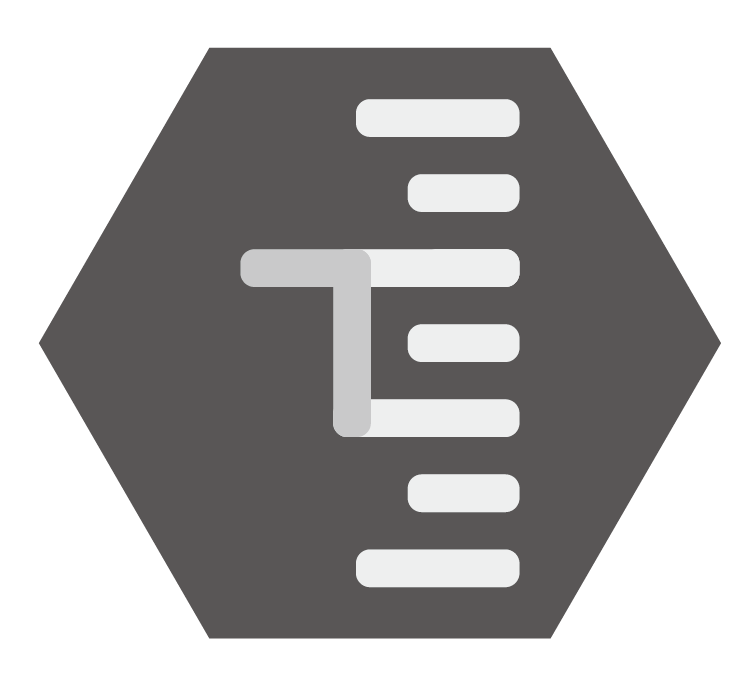




댓글 영역